İçindekiler
Sabit diskler, veri depolamak için önemli aygıtlardır. Ciddi sabit disk arızalarından kaçınmak için her zaman sıcaklık durumunu kontrol etmemiz gerekir. Windows 11/10'da sabit disk sıcaklığının nasıl kontrol edileceğini biliyor musunuz?
Endişelenmeyin. Bu makale, sabit disk sıcaklığını kolayca kontrol etmenize yardımcı olacak iki basit yol sağlayacaktır. Başlamadan önce, neden disk sıcaklığını kontrol etmemiz gerektiğini bilmek için önce normal sabit disk sıcaklığını bulalım.
Normal Sabit Sürücü Sıcaklığı Nedir
Sabit sürücünün normal sıcaklığı 0 °C ile 60 °C (32 °F ile 140 °F) arasındadır. Bu, sabit sürücünün bu sıcaklıklarda çalışabileceği anlamına gelir.
Ancak farklı sıcaklıklar farklı sürücü arıza oranlarına yol açabilir. Google'ın "Failure Trends in a Large Disk Drive Population" adlı makalesi, 25°C'nin altındaki ve 45°C'nin üzerindeki sıcaklıkların daha yüksek arıza oranlarına yol açabileceğini gösteriyor. Bu nedenle, 25°C ile 40°C arasındaki sıcaklık sabit diskler için ideal ve güvenli bir aralıktır.
Bir sabit diskin sıcaklığının kullanım ömrü üzerinde kesin bir etkisi vardır. Bu nedenle sıcaklığını kontrol etmek veya izlemek, HDD arızasını önlemek için önemlidir. Bir SSD kullanıyorsanız, SSD sıcaklığını nasıl kontrol edeceğinizi öğrenmek için aşağıdaki bağlantıya bakın.
Windows 10/11'de SSD Sıcaklığı Nasıl Kontrol Edilir [2023 Adım Adım Kılavuz]
SSD sıcaklığı çok mu yüksek? SSD'nizin sıcaklığını mı kontrol etmek istiyorsunuz? Doğru sayfaya geldiniz.

Şimdi Windows 11/10'da sabit disk sıcaklığının nasıl kontrol edileceğine bakacağız.
Windows 11/10'da Sabit Sürücü Sıcaklığı Nasıl Kontrol Edilir
Üçüncü taraf aracını seçebilirsiniz - EaseUS Partition Master Free . Veya sabit sürücüyü Windows Ayarları'ndan kontrol etmeyi seçebilirsiniz. Sizin için hangisinin daha uygun olduğunu bulmak için aşağıdaki tabloyu kontrol edin.
| Karşılaştırmak | ||
|---|---|---|
| Özgür mü Değil mi | Kullanımı ücretsiz | Özgür |
| Uyumluluk | Windows 11/10/8/7 | Windows 10 Build 20226 ve sonraki sürümler |
| Gerekli Beceriler | Hiçbir gereklilik yok | Bilgisayar yolunu öğrenin |
| Uygun Kullanıcılar | Yeni başlayanlar dahil tüm kullanıcılar | Windows sistemlerine aşina kullanıcılar |
Windows sistemlerine aşina değilseniz, EaseUS Partition Master her sabit sürücünün sıcaklığını kontrol etmenizi sağlayan kullanıcı dostu bir arayüz sunar. Adım adım kılavuzu kontrol etmeye başlayalım.
Yöntem 1. EaseUS Partition Master ile Windows'ta Sabit Sürücü Sıcaklığını Kontrol Edin
EaseUS Partition Master, sabit disk sağlığını kontrol etmek için güçlü bir hepsi bir arada disk yönetim yardımcı programıdır. Kullanıcıların sabit disklerin sıcaklığını, durumunu, boş alanını ve diğer özelliklerini kontrol etmelerine olanak tanıyan bir "Disk Sağlığı" özelliği sunar.
İndirin ve sabit disk sıcaklığını kontrol etmek için aşağıdaki adımları izleyin.
Adım 1. EaseUS Partition Master'ı başlatın ve "Keşif" bölümünün altında "Disk Sağlığı" özelliğini etkinleştirmek için mavi oka tıklayın.

Adım 2. Hedef diski seçin ve "Yenile" düğmesine tıklayın. Ardından, diskinizin sağlık durumunu görebilirsiniz.

Tek bir tıklamayla diskin sıcaklığını kolayca görüntüleyebilirsiniz. Ayrıca, EaseUS Partition Master sabit disklerdeki bozuk sektörleri onarmanıza ve bozuk dosya sistemini düzeltmenize olanak tanır. Herhangi bir bölüm hatası veya disk hatası varsa, buna başvurabilirsiniz.
Yol 2. Windows Ayarları Üzerinden Windows Üzerinden Sabit Sürücü Sıcaklığını Kontrol Edin
Microsoft, Windows 10 Build 20226'dan başlayarak yeni bir Depolama işlevi olan Diskleri ve Birimleri Yönet'i ekledi. Bunu Windows Ayarları'nda bulabilirsiniz ve bu özellik ayrıca SSD sürücüler de dahil olmak üzere tüm sabit sürücü sıcaklıklarını kontrol etmenizi sağlar. Ayrıca Windows 11/10'da sabit sürücü sıcaklığını nasıl kontrol edeceğinizi öğrenmek için aşağıdaki adımları takip edebilirsiniz.
Adım 1. Windows 11/10'da Ayarlar'ı açın ve "Sistem"i seçin.
Adım 2. "Depolama" sekmesine tıklayın.
Adım 3. "Daha fazla depolama ayarı" altında "Diskleri ve Birimleri Yönet"i seçin.
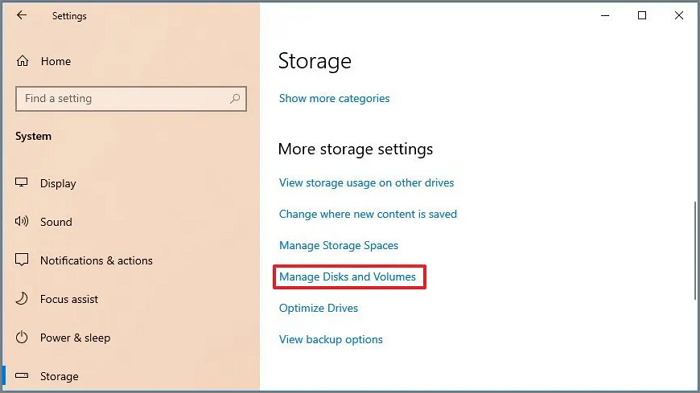
Adım 5. Hedef sabit sürücüyü seçin ve "Özellikler" butonuna tıklayın.
Adım 6. Daha sonra Sürücü Sağlığı bölümünden sabit sürücü sıcaklığını kontrol edebilirsiniz.
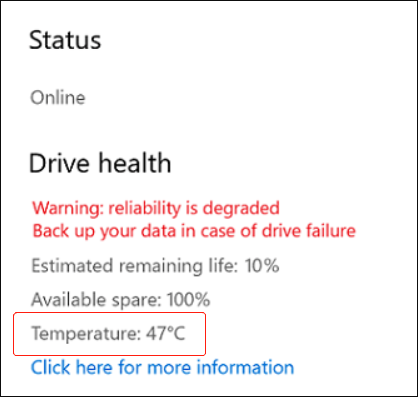
Bu adımları tamamladıktan sonra, bu sabit sürücünün sıcaklığını bileceksiniz. Disk sıcaklığı çok yüksekse bilgisayar kasanızın fanını ekleyebilir veya yükseltebilirsiniz. Sabit sürücüler hakkında daha fazla ayrıntı öğrenmek istiyorsanız, aşağıdaki bağlantıya tıklayabilirsiniz.
Hangi Dizüstü Bilgisayar Sabit Disk Boyutunu Kullanmalıyım [2023 Açıklaması]
Dizüstü bilgisayarım için hangi boyutta bir sabit disk seçmem gerekiyor? 2,5 inç. 2,5 inç sabit disk genellikle dizüstü bilgisayarlar için tasarlanırken, 3,5 inç masaüstü bilgisayarlar içindir.

Sabit disk sağlığını kontrol etme hakkında daha fazla bilgi ve yöntem istiyorsanız aşağıdaki videoyu izleyin.

Çözüm
Bu kılavuz, sabit diskinizin normal sıcaklığını anlamanıza yardımcı olur. En uygun sıcaklık 25°C ile 40°C arasındadır. Biraz daha yüksek veya düşük olması normaldir ve sabit diskinizin ömrünü etkiler.
Sabit sürücünüzün sıcaklığını görüntülemek veya izlemek istiyorsanız, Windows Ayarları'ndaki Diskleri ve Birimleri Yönet özelliğini kullanabilirsiniz. Veya sabit sürücünüzün durumu hakkında daha kapsamlı bir resim elde etmenize yardımcı olması için EaseUS Partition Master'ı kullanabilirsiniz. Diskin arızalı olup olmadığını kontrol edebilir. Ve Windows sistemleri ve sabit sürücülerle daha fazla uyumluluk sağlamak için yerleşik Windows araçlarının sınırlamalarını aşar.
Bu kapsamlı araç biçimlendirmeyi, klonlamayı, bölümlendirmeyi ve daha fazlasını destekler. Bir disk bölümüyle ilgili herhangi bir sorununuz varsa, cevapları burada bulabilirsiniz.
Windows 11/10'da Sabit Sürücü Sıcaklığını Kontrol Etme Hakkında SSS
Windows 11/10'da sabit disk sıcaklığının nasıl kontrol edileceğini öğrendik. Ve bu bölüm, bugünün konusuyla ilgili diğer bazı popüler soruları sağlar. Aşağıdaki cevaplara göz atın.
1. HDD'nin normal sıcaklığı nedir?
HDD için normal sıcaklık 0 °C ile 60 °C (32 °F ile 140 °F) arasındadır. İdeal sıcaklık ise 25 °C ile 40 °C arasındadır.
2. SSD sıcaklığımı nasıl kontrol edebilirim?
Bu pasaj, HDD sıcaklığını kontrol etmek için iki yol sunar. SSD sıcaklığınızı kontrol etmek için EaseUS Partition Master'ı da kullanabilirsiniz:
Adım 1. EaseUS Partition Master'ı açın, "Keşif"i seçin ve "Disk Sağlığı"na tıklayın.
Adım 2. SSD’nizi seçin ve yenile butonuna tıklayın.
3. Windows 11'de sabit disk sıcaklığımı nasıl kontrol edebilirim?
Windows 11 kullanıyorsanız, sabit sürücünüzün sıcaklığını kontrol etmek için Windows Ayarlarını kullanabilirsiniz:
Adım 1. Başlat > Ayarlar > Sistem > Depolama'ya tıklayın.
Adım 2. "Diskleri ve Birimleri Yönet" seçeneğini seçin.
Adım 3. Sabit diskinizi seçin ve "Özellikler"e tıklayın.
İlgili Makaleler
-
Şifre Olmadan Windows Giriş Ekranını Atlatmanın 4 Yolu
![author icon]() Banu/2024/11/20
Banu/2024/11/20
-
Windows XP Parolaları Nasıl Sıfırlanır [Tam Kılavuz]
![author icon]() Mike/2025/03/13
Mike/2025/03/13
-
USB Bölümleme Aracı/Yöneticisi: USB'yi Bölümlendirin veya Taşınabilir USB Sürücüsü Oluşturun
![author icon]() Banu/2024/09/12
Banu/2024/09/12
-
NTFS veya exFAT: Harici Sabit Sürücü için Hangi Biçim Daha İyidir
![author icon]() Banu/2024/11/20
Banu/2024/11/20